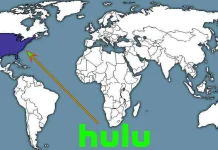Aanvankelijk was de belangrijkste truc van Snapchat dat gebruikers foto’s en video’s konden versturen en er zeker van konden zijn dat hun inhoud na een tijdje zou worden verwijderd. Zodat dit bericht verloren zou gaan in de digitale geschiedenis. Maar zodra iets digitaals online verdwijnt, kun je er nooit zeker van zijn dat het is verdwenen of definitief is verwijderd.
Een functie die gebruikers gemoedsrust geeft, is de screenshotmelding. Telkens wanneer je een screenshot maakt van Snapchat op de traditionele manier met je smartphone, krijgt de gebruiker een melding. Natuurlijk is dit vanuit privacy-oogpunt de juiste gang van zaken. Aan de andere kant zet de gebruiker zoiets zelf op internet en zou daar verantwoordelijk voor moeten zijn.
Als je een meme, een quote of een chatgesprek met een vriend of vijand wilt opslaan, maak je een screenshot en klaar is kees. Nou, het duurt niet eens een paar seconden om een screenshot te maken, en je kunt het zo lang bewaren als je wilt.
Dus, hier is hoe je een screenshot maakt op Snapchat zonder dat iemand het weet.
Hoe maak je screenshots op Snapchat zonder de afzender op de hoogte te stellen op iPhone
Ooit konden iPhone-gebruikers discreet screenshots opnemen. Helaas werd dit in mei 2021 onmogelijk. Een andere gebruiker wordt op de hoogte gebracht van zowel screenshots als de schermopnamefunctie.
Apps van derden in de App Store zullen in dit geval ook niet helpen. Dit is waarschijnlijk te wijten aan recente updates in de app.
In dit geval, als je een iPhone gebruiker bent, hoef je alleen maar een ander apparaat te gebruiken. Dit kan een andere telefoon, tablet, enz. zijn die een camera heeft of u kunt inloggen op Snapchat op een Android-apparaat en voorkomen dat u screenshotmeldingen naar de andere partij stuurt.
Hoe maak je screenshots op Snapchat zonder de afzender te notificeren op Android-toestel
Als je screenshots wilt maken op Snapchat zonder de afzender op de hoogte te stellen op je Android-toestel, moet je deze stappen volgen:
- Allereerst, open een Snap die je wilt vastleggen.
- Veeg vervolgens naar beneden vanaf de bovenkant van het scherm van uw Android-toestel om het Configuratiescherm te openen.
- Zoek en tik op de optie “Schermopname”.
- Tenslotte zal de timer beginnen af te tellen, en dan zult u met succes de Snap op uw mobiele apparaat vastleggen. U kunt ook op het pictogram “Stop” tikken om de opname te beëindigen, en er zal geen melding voor de schermafbeelding verschijnen.
U moet zich ervan bewust zijn dat u geen schermopname kan starten wanneer u een momentopname aan het bekijken bent. Daarom is het best om uit te zoeken of het snapshot het waard is om opgenomen te worden vooraleer je het opent.
Het beste is om er eerst voor te zorgen dat de andere gebruiker de melding niet ontvangt. Probeer een screenshot te maken van het bericht of de post van je vriend, die het niets kan schelen als je een screenshot maakt van zijn of haar publicatie.
Zo zorg je ervoor dat je een screenshot kunt maken en dat de andere persoon er niets van merkt.
Hoe maak je screenshots op Snapchat met behulp van Google Assistent
Mensen gebruiken Google Assistant vaak omdat het het makkelijk maakt om bepaalde taken uit te voeren, zoals het instellen van een alarm, het afspelen van een liedje of video, of iemand bellen. Deze truc zal nu werken in Google Assistant, die vooraf is geïnstalleerd op Android-apparaten, dus iOS-gebruikers kunnen het niet gebruiken.
Je weet waarschijnlijk hoe Google Assistant commando’s aanneemt, te beginnen met de zin “Ok Google” of “Hey, Google”. Vraag het om “Maak een screenshot” zodra u selecteert wat u wilt opslaan. Google Assistent maakt een screenshot, slaat het op in Google Foto’s, en je hebt het. De kwaliteit van de schermafbeelding is uitstekend, en de afzender weet er niets van, wat soms zo’n geweldig gevoel is.
Het gebruik van verschillende screenshot trucs op andere smartphones is ook mogelijk. Huawei heeft een draaiend gebaar om een screenshot te maken dat de afzender niet vertelt.
Ook Samsung Galaxy Note-apparaten hebben een Smart Select-functie met de S Pen waarmee een schermafbeelding kan worden gemaakt.
LG smartphones hebben de “Capture +” functie, die kan worden geactiveerd via “Instellingen”, dan “Algemeen”, en “Toetscombinaties”. Zodra je het hebt geactiveerd, ga naar de navigatiebalk en tik erop om een screenshot te maken.